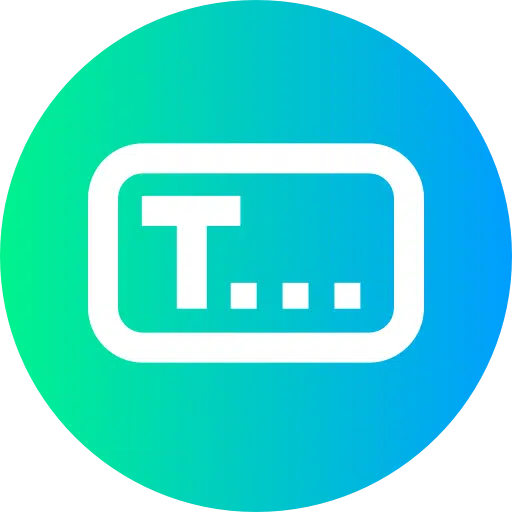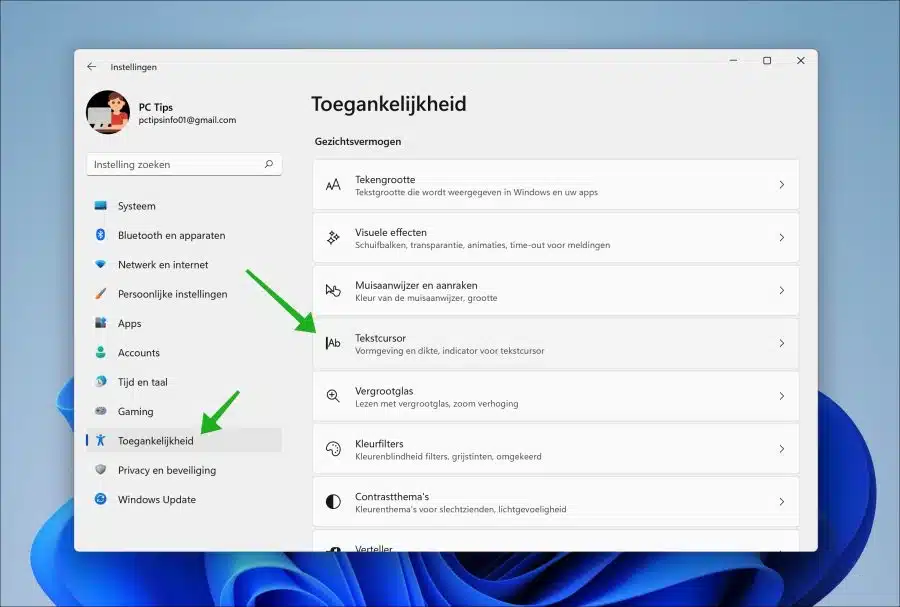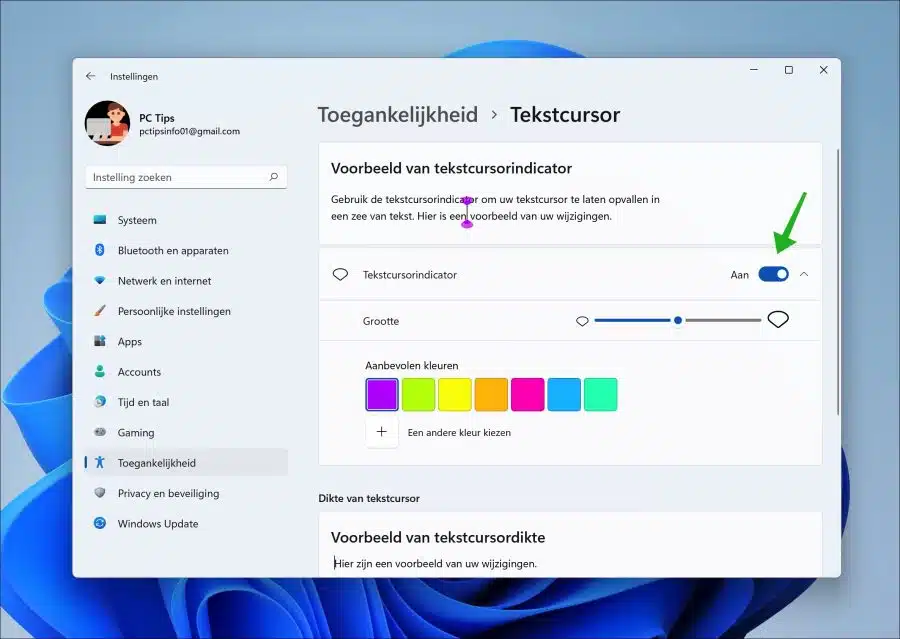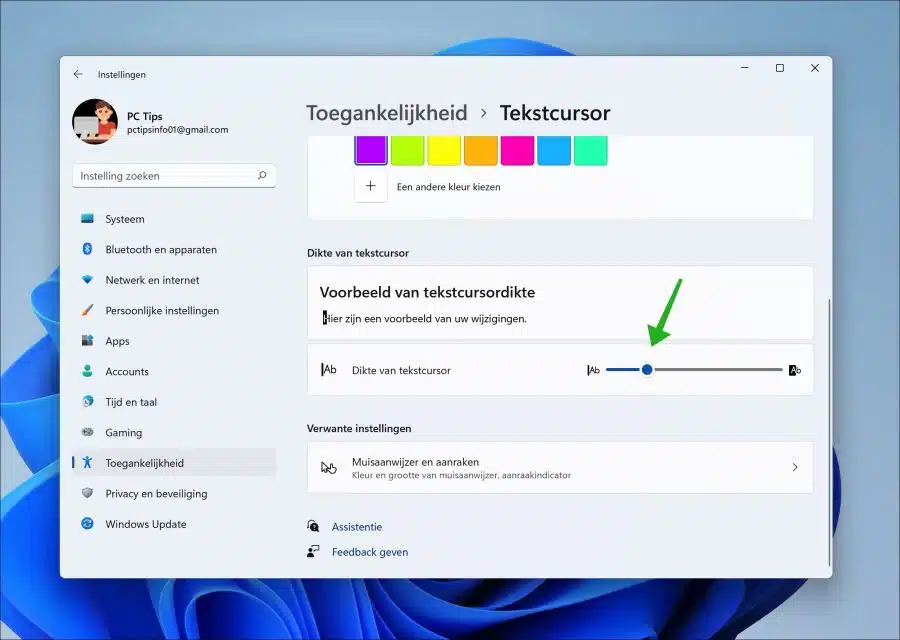विंडोज़ 11 में कई एक्सेसिबिलिटी सुविधाएँ उपलब्ध हैं। यदि, उदाहरण के लिए, आपको कठिनाई या सीमाएँ हैं तो ये फ़ंक्शन विंडोज 11 के साथ काम करना आसान बनाते हैं।
यदि यह आपको हमेशा दिखाई नहीं देता है कि टेक्स्ट के हिस्से में कर्सर कहाँ स्थित है, तो आप टेक्स्ट कर्सर को समायोजित कर सकते हैं। टेक्स्ट कर्सर या टेक्स्ट कर्सर संकेतक वह डैश है जो दिखाता है कि टेक्स्ट में कर्सर कहाँ है। डिफ़ॉल्ट रूप से, यह संकेतक एक पंक्ति के रूप में काला होता है और पाठ में चमकता है।
कुछ लोगों को टेक्स्ट में टेक्स्ट कर्सर ढूंढने में कठिनाई होती है, इसलिए आप इस संकेतक को समायोजित कर सकते हैं। आप रंग, आकार और मोटाई समायोजित कर सकते हैं। इस तरह से ये कार्य करता है।
विंडोज़ 11 में टेक्स्ट कर्सर बदलें
आरंभ करने के लिए, सेटिंग्स खोलें। फिर सेटिंग्स में "एक्सेसिबिलिटी" पर क्लिक करें। एक्सेसिबिलिटी सुविधाओं में, "टेक्स्ट कर्सर" पर क्लिक करें।
टेक्स्ट कर्सर संकेतक को बदलने के लिए, "टेक्स्ट कर्सर संकेतक" विकल्प को सक्षम करें। फिर आप "आकार" बार को बड़ा या छोटा करके संकेतक के लिए एक आकार का चयन कर सकते हैं।
डिफ़ॉल्ट रूप से, टेक्स्ट कर्सर संकेतक काला होता है। यदि आप टेक्स्ट कर्सर बदलने जा रहे हैं तो आप "अनुशंसित रंग" चुनकर रंगों के एक सेट में से चुन सकते हैं। यदि आप स्वयं कोई रंग चुनना पसंद करते हैं, तो "एक अलग रंग चुनें" पर क्लिक करें।
अंत में, आप टेक्स्ट कर्सर की मोटाई बदल सकते हैं। मोटाई वह रेखा है जो पाठ के बीच चमकती है।
आप "टेक्स्ट कर्सर थिकनेस" फ़ंक्शन को बदलकर मोटाई बदल सकते हैं। आप बार को बड़े से छोटे की ओर ले जाकर या इसके विपरीत करके ऐसा करते हैं। यह कैसा दिखेगा इसका एक उदाहरण आपको तुरंत "टेक्स्ट कर्सर मोटाई का पूर्वावलोकन" में दिखाई देगा।
यह भी पढ़ें: आपका माउस कर्सर खो गया? अपना रास्ता शीघ्र ढूंढने के लिए 2 युक्तियाँ!
मैं आशा करता हूं कि इससे आपको मदद मिली होगी। पढ़ने के लिए आपका शुक्रिया!